Ошибка 0x0000007E в Windows
Домашний компьютер — очень сложная система. В ней всё сбалансировано и настроено таким образом, что даже при небольших сбоях она способна сама восстановиться. Но если появляются непредвиденные обстоятельства, экран меняет цвет на синий. И на нём появляется ошибка 0x0000007e (или другая) в Windows. Исправление вы найдёте далее в этой статье.
Решение ошибки в Windows 7
Сейчас мы с вами исправим ошибку на компьютере. Это не сложно и каждый сможет выполнить эти инструкции. Часто ошибка появляется в тот момент, когда переполняется жёсткий диск. Может также происходить из-за конфликта некоторых программ. Поэтому очистка компьютера от ненужных игр и приложений только увеличит шансы исправить этот сбой.
- Откройте проводник. Для этого в Windows существуют горячие клавиши Win + E;
- Выберите Мой компьютер и нажмите ПКМ на иконку с системным диском;
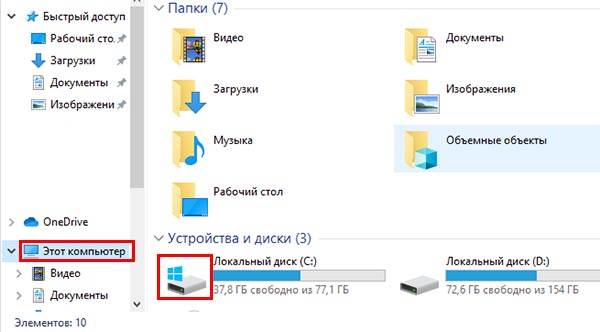
Выберите ПКМ системный диск в проводнике Windows - Нажмите на пункт Свойства;
- В параметрах системного диска нажмите Очистить диск;
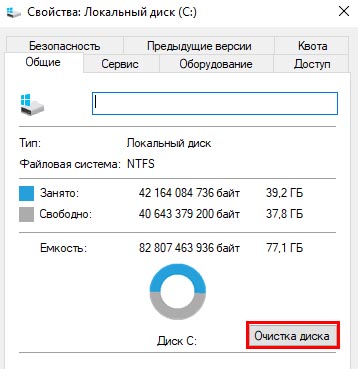
Выберите кнопку Очистить диск - В новом окне выберите все типы файлов (поставьте галочки) и нажмите на кнопку Ок, чтобы удалить их все;
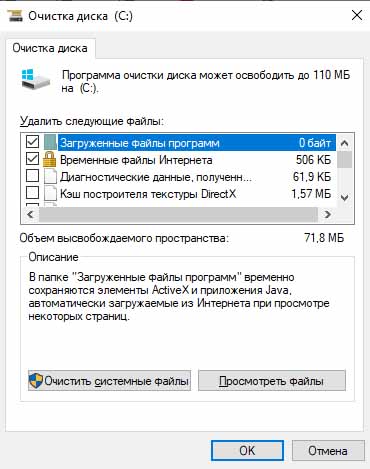
Выберите файлы в окне, который нужно удалить из Windows - После удаления окна можно закрывать. Но это ещё не всё. Теперь снова воспользуйтесь горячими клавишами Win + R;
- Введите в блоке команду: %temp% и нажмите Ок;
- В новом окне находятся временные файлы. Их нужно удалить. Выберите курсором (или Ctrl + A) и нажмите ПКМ, в контекстном меню которого выберите Удалить (или клавишу Del).
Чтобы открыть список программ для удаления в любой версии Windows нажмите Win + R и запишите — control.
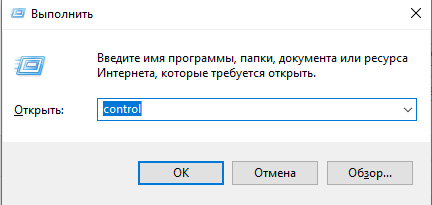
Нажмите на кнопку Ок. Выберите Удаление программ и удалите с памяти ПК все ненужные приложения. Более подробно об очистке компьютера написано в этом руководстве.
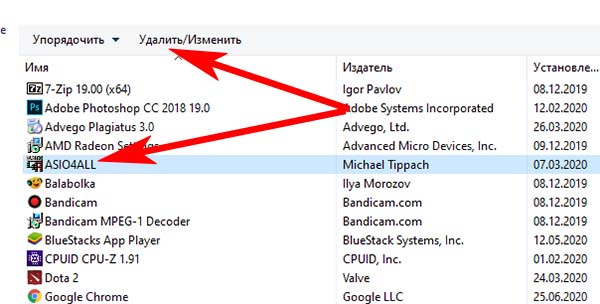
Возле кода с ошибкой размещаются дополнительные параметры. Они служат для того, чтобы более точно указать причину неисправности. Попробуйте совершить поиск с кодом и этими параметрами, чтобы установить причину.
Устраняем ошибку 0x0000007e в Windows 10
Рекомендуем вне зависимости от версии Виндовс использовать все методы устранения ошибки, которые описаны здесь. Для последней версии самой известной компьютерной системы нужно заглянуть в диспетчер устройств. И проверить исправность драйверов.
- Нажмите следующие горячие клавиши — Win + Pause;
- Выберите вверху в меню ссылку Диспетчер устройств;
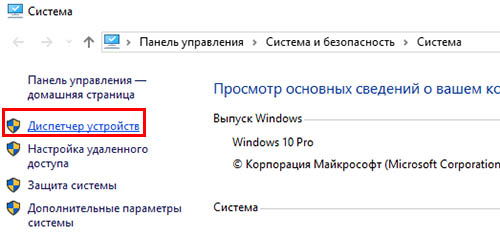
Выберите в системном окне Диспетчер устройств - Список устройств компьютера нужно исследовать на предмет отсутствия или сбоя драйверов. Если у какого-либо устройства будут проблемы на программном уровне, вы увидите соответствующий знак;
- В десятой версии драйвера могут быть переустановлены автоматически. Выберите устройство ПКМ и нажмите — Обновить драйвер. Требуется подключение к Интернету.
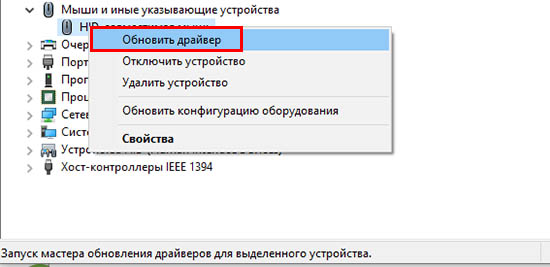
При необходимости нажмите Обновить драйвер
На эту тему также уже есть готовый и подробный материал — Правильная установка драйверов. Довольно просто stop-ошибку 0x0000007e в Windows получается решить переустановкой или заменой драйвера.
Windows не загружается
Также нередко компьютер пользователя с данным кодом ошибки не загружается. Всё происходит на синем экране. И он отображается до перезагрузки. В таком случае необходимо выполнить следующее:
- Перезагрузите компьютер, но перед новой загрузкой нажмите и удерживайте клавишу F8;
- Загрузка должна дойти до момента, когда на экране появятся несколько вариантов загрузки. Нужно выбрать один из безопасных режимов. Попробуйте выбрать С загрузкой сетевых драйверов;

Окно с выбором типа загрузки Windows - Это даст возможность включить ваш компьютер без ошибки. Далее нужно отключить все программы в автозагрузке. Для этого нажмите Ctrl + Shift + Esc;
- Нажмите на вкладку Автозагрузка и в этом окне отключите все программы, которые позволят вам это сделать;
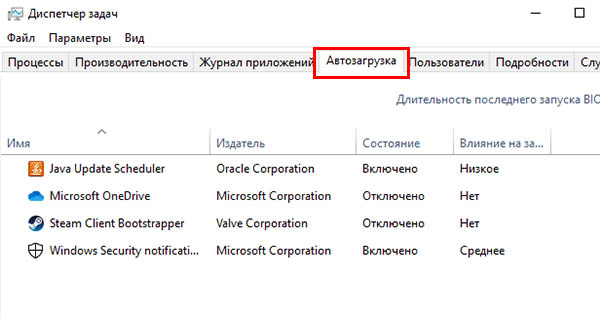
Окно с программами, которые загружаются вместе с Windows - Также выполните очистку жёсткого диска (инструкция в первой главе).
Это облегчённая версия чистой загрузки. Если она не поможет, потребуется отключение всех сторонних компонентов системы, выполните эту инструкцию.
Проверка модулей компьютера
Часто ошибка с кодом 0x0000007e появляется, когда пользователь меняет какую-то деталь в компьютере. Например, добавляет или заменяет «планку» оперативной памяти. Вполне возможно, что они не совместимы, работают или настроены неправильно. Попробуйте убрать модуль памяти для того, чтобы установить точную причину.

Если после выполненных инструкций компьютер продолжает показывать синий экран смерти, можно предположить, что жёсткий диск вышел из строя. Чтобы проверить это, нужно воспользоваться системной утилитой.
- Откройте командную строку с правами администратора — найдите через поиск строку и выберите её ПКМ. После чего нажмите на нужный пункт в контекстном меню;

Открытие командной строки Windows от имени администратора - В строке нужно ввести такую команду: chkdsk /f и нажать на клавишу для её запуска — Enter;
- От пользователя не понадобится больше никаких действий. Утилита сама проверит и при необходимости исправит ошибки файловой системы.
Чтобы точно узнать, что в ошибке виновна видеокарта, можно вынуть кабель от монитора из её гнезда и вставить в то, которое расположено на материнской плате. Если у вас всё ещё появляется код с ошибкой 0x0000007e в Windows, опишите в комментариях свой случай. И мы постараемся вам помочь.
